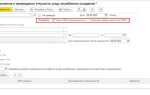Мобильная версия PowerPoint позволяет редактировать презентации прямо со смартфона, включая добавление и форматирование текста. Чтобы вставить текст, откройте нужный слайд и нажмите на элемент с надписью «Добавить текст» или на уже существующее текстовое поле. Приложение автоматически активирует клавиатуру и режим редактирования.
Если текстового поля нет, его можно создать вручную. Нажмите на значок карандаша или выберите «Главная» → «Вставка» → «Текстовое поле». Появится рамка, которую можно переместить и изменить по размеру. Нажмите на неё, чтобы начать ввод текста.
Для изменения шрифта, размера и цвета текста используйте панель форматирования в нижней части экрана. В Android она может быть скрыта и вызывается свайпом вверх по нижней части интерфейса. В iOS параметры появляются автоматически при выделении текста. Для точного позиционирования текста используйте функции выравнивания и направляющие, которые отображаются при перемещении элемента.
Чтобы сохранить изменения, достаточно выйти из режима редактирования. Все действия синхронизируются с учётной записью Microsoft, если активировано облачное хранилище. Это позволяет продолжить работу на другом устройстве без потери данных.
Где найти приложение PowerPoint на смартфоне и как его установить
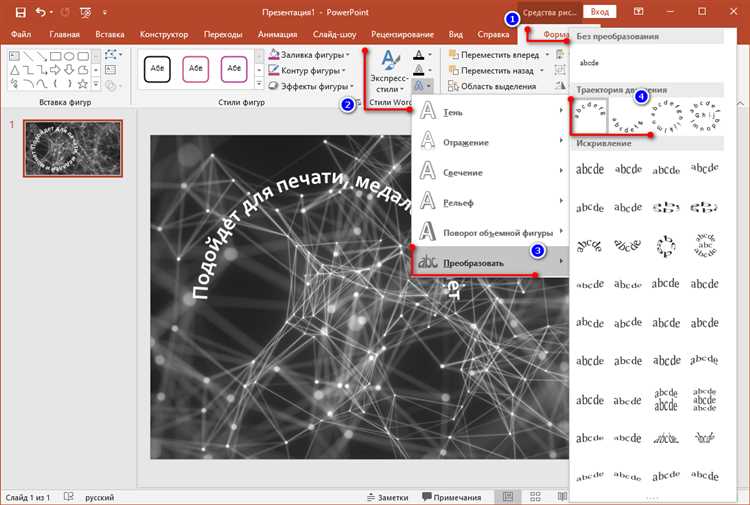
Для устройств на Android откройте приложение Google Play и введите в строку поиска Microsoft PowerPoint. Убедитесь, что разработчик указан как Microsoft Corporation. Нажмите кнопку «Установить». Размер файла – около 80–100 МБ, поэтому убедитесь в наличии стабильного подключения к Wi-Fi при загрузке.
На iPhone зайдите в App Store и выполните поиск по запросу PowerPoint. Проверьте, что приложение официальное – с логотипом Microsoft. Нажмите «Загрузить», авторизуйтесь через Apple ID при необходимости. После установки и первого запуска потребуется вход в учётную запись Microsoft для доступа к функциям редактирования и облачному хранилищу.
Если приложение уже установлено, но не отображается на экране, воспользуйтесь поиском по смартфону, введя «PowerPoint» в строку поиска. Для удобства добавьте иконку на главный экран вручную через меню приложения.
На устройствах с ограниченной памятью рекомендуется заранее освободить минимум 200 МБ свободного пространства для установки и стабильной работы программы.
Как открыть существующую презентацию или создать новую
Откройте приложение PowerPoint на телефоне. На Android нажмите значок меню в левом верхнем углу и выберите «Открыть». На iPhone используйте вкладку «Открыть» в нижнем меню. Выберите источник файла: «Этот телефон», «OneDrive», «Google Диск» или другой подключённый облачный сервис. Найдите нужный файл и коснитесь его для загрузки.
Для создания новой презентации нажмите «+» (Android) или значок «Создать» (iPhone). Выберите шаблон или пустой слайд. Назовите файл при первом сохранении, указав точное расположение: внутренняя память или облачное хранилище. Используйте шаблоны, если нужно быстро начать с готового дизайна и структуры.
Для работы с файлами из облака убедитесь, что вы вошли в соответствующий аккаунт. При необходимости подключите дополнительное хранилище через «Добавить место» в настройках. Все изменения сохраняются автоматически, если включена синхронизация.
Как добавить новый слайд для ввода текста
Сразу после добавления PowerPoint предложит макет по умолчанию. Для ввода текста выберите макет с заголовком и основным полем. Для этого нажмите на сам слайд, затем на кнопку «Макет» в нижнем меню и укажите подходящий вариант: «Заголовок и объект», «Только заголовок» или «Два объекта» – в зависимости от того, сколько текстовых блоков требуется.
Для начала ввода нажмите на нужное текстовое поле на слайде. Клавиатура появится автоматически. Введите нужный текст, затем нажмите за пределами поля для сохранения. Если необходимо изменить размер шрифта или выравнивание, выделите текст и используйте панель форматирования в нижней части экрана.
Как включить режим редактирования слайда на телефоне
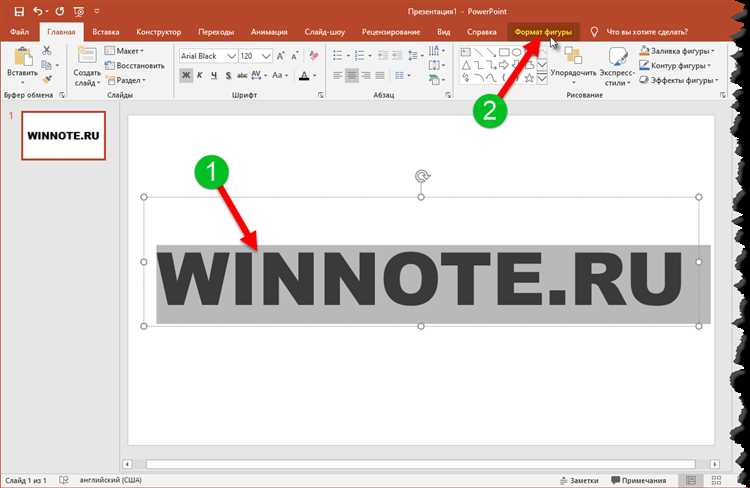
Откройте приложение PowerPoint на телефоне и загрузите нужную презентацию. По умолчанию она может открыться в режиме просмотра. Чтобы начать редактирование, нажмите на любой слайд. В верхней части экрана появится панель управления.
Нажмите значок карандаша или кнопку «Изменить» (зависит от версии приложения и операционной системы). Презентация перейдёт в режим редактирования, и вы сможете изменять содержимое слайдов.
Если панель инструментов не отображается, нажмите один раз на слайд. Это активирует интерфейс редактирования. Убедитесь, что вы авторизованы в Microsoft-аккаунте – без входа доступ к редактированию может быть ограничен.
На Android и iOS элементы управления могут отличаться: на Android кнопка редактирования чаще размещена в нижней панели, на iOS – в верхнем правом углу. Обновите приложение до последней версии, чтобы избежать несовместимости и отсутствия нужных функций.
Как вставить текстовое поле вручную
Откройте нужную презентацию в приложении PowerPoint на телефоне. Перейдите на слайд, в который необходимо добавить текст.
Нажмите на пустое место на слайде и удерживайте палец до появления контекстного меню. Выберите пункт «Вставить» или значок «+» в нижней панели инструментов, затем нажмите «Текстовое поле».
На слайде появится рамка для ввода. Коснитесь её и начните ввод текста с клавиатуры. При необходимости растяните поле за края, чтобы настроить ширину и высоту.
Для перемещения зажмите текстовое поле и перетащите его в нужное место. Чтобы изменить размер шрифта, цвет или выравнивание, выделите текст и используйте панель форматирования, которая появляется автоматически.
Для удаления ненужного текстового поля коснитесь его, нажмите на значок корзины или выберите пункт «Удалить» в контекстном меню.
Как редактировать текст в уже существующем текстовом блоке

Для изменения текста в существующем блоке слайдов PowerPoint на телефоне выполните следующие действия:
- Откройте презентацию в приложении PowerPoint на смартфоне.
- Перейдите к слайду, содержащему нужный текст.
- Коснитесь текстового блока один раз – он будет выделен рамкой.
- Нажмите внутри блока ещё раз – появится мигающий курсор и клавиатура.
- Отредактируйте текст: удалите, замените или добавьте нужные слова.
- Для выделения части текста удерживайте палец на слове и используйте маркеры для выбора диапазона.
- Чтобы изменить шрифт, размер или цвет, используйте панель инструментов в нижней части экрана.
- После завершения редактирования нажмите в любом месте слайда вне блока, чтобы сохранить изменения.
На Android и iOS действия аналогичны. Интерфейс может отличаться по иконкам, но логика редактирования одинакова.
Как изменить шрифт, размер и цвет текста

Для редактирования текста в PowerPoint на телефоне откройте нужную презентацию через приложение Microsoft PowerPoint (Android или iOS). Далее выполните следующие действия:
- Нажмите на текстовое поле, в котором хотите изменить параметры текста.
- Выделите нужную часть текста или всё содержимое блока.
- В нижнем меню выберите вкладку Формат (иконка в виде кисточки или буквы «A»).
Теперь доступно изменение основных параметров:
- Шрифт: В разделе «Шрифт» выберите подходящее название шрифта. Популярные варианты – Arial, Calibri, Times New Roman. Приложение показывает список доступных шрифтов, прокрутите вниз для полного выбора.
- Размер: Изменяется через ползунок или кнопки «+» и «−». Подбирайте размер, подходящий к разрешению экрана. Для заголовков используйте 28–36 pt, для основного текста – 18–24 pt.
- Цвет: Нажмите на палитру в разделе «Цвет текста». Выберите один из стандартных цветов или нажмите «Другие цвета» для точного выбора оттенка по HEX-коду или шкале RGB.
Для быстрого возврата к стандартному оформлению используйте опцию «Очистить формат» в том же меню. Это удалит все изменения шрифта, цвета и размера, вернув стиль по умолчанию.
Как сохранить презентацию с добавленным текстом
После того как вы добавили текст в слайды, важно правильно сохранить презентацию, чтобы не потерять изменения. В PowerPoint на телефоне это можно сделать несколькими способами. Для этого откройте меню приложения и выберите один из вариантов сохранения.
Для сохранения в стандартный формат .pptx, который можно открыть на ПК или других устройствах, нажмите на значок «Меню» (обычно это три точки или линии в верхнем углу). Затем выберите пункт «Сохранить как» и подтвердите место, куда хотите сохранить файл. Обычно приложение предложит сохранить файл в облако, например, в OneDrive, но можно выбрать и локальное хранилище телефона.
Если нужно отправить презентацию сразу после редактирования, выберите «Отправить» или «Поделиться», где можно отправить файл по почте или через мессенджеры. Это удобный способ, если необходимо быстро поделиться результатами с коллегами.
PowerPoint на телефоне позволяет сохранять презентацию в нескольких форматах, таких как PDF. Для этого в меню выберите опцию «Экспортировать» и выберите формат PDF. Это может быть полезно, если презентация предназначена для печати или просмотра на устройствах, не поддерживающих редактирование.
Важно не забывать регулярно сохранять изменения, особенно при работе с большими презентациями. PowerPoint на мобильных устройствах обычно поддерживает автосохранение, если вы работаете с документом в облаке. Однако для избежания потери данных, рекомендуется вручную подтверждать сохранение через меню.
Вопрос-ответ:
Как вставить текст в PowerPoint на телефоне?
Для того чтобы вставить текст в PowerPoint на телефоне, откройте приложение и выберите слайд, куда хотите добавить текст. Затем коснитесь области слайда, где должен появиться текст. Вы увидите поле для ввода, в которое можно ввести или вставить нужный текст. Если хотите изменить шрифт или размер текста, используйте инструменты в верхней панели приложения.
Какие способы есть для добавления текста на слайд PowerPoint с телефона?
Есть несколько способов добавления текста на слайды PowerPoint через мобильное приложение. Один из них — это выбрать слайд и просто нажать на текстовое поле, чтобы начать ввод. Можно также вставить текст из буфера обмена, если вы скопировали текст из другого источника. Кроме того, доступна возможность вставить текст с помощью голосового ввода, если на вашем телефоне настроены соответствующие функции.
Как редактировать текст, вставленный на слайде в PowerPoint на телефоне?
Чтобы отредактировать текст на слайде, откройте нужный слайд и коснитесь текста, который хотите изменить. На экране появится клавиатура, и вы сможете отредактировать или заменить текст. Также в меню редактирования можно изменить размер шрифта, стиль и цвет текста, если это нужно для вашего дизайна.
Можно ли вставить текст в PowerPoint на телефоне с помощью голосового ввода?
Да, в PowerPoint на мобильных устройствах есть возможность использовать голосовой ввод для добавления текста на слайд. Для этого нужно открыть слайд и выбрать текстовое поле, а затем активировать голосовой ввод с помощью клавиатуры или встроенной функции в вашем телефоне. Голосовой ввод преобразует ваши слова в текст, который затем можно редактировать.
Как изменить шрифт текста в PowerPoint на мобильном телефоне?
Для изменения шрифта в PowerPoint на телефоне откройте слайд и выберите текст, который хотите изменить. На панели инструментов появится несколько вариантов для изменения шрифта, включая выбор из доступных шрифтов, изменение размера, стиля и цвета. Выберите нужные параметры, и изменения сразу применятся к тексту.
Как добавить текст в презентацию PowerPoint на телефоне?
Чтобы вставить текст в PowerPoint на телефоне, откройте приложение и выберите слайд, на который хотите добавить текст. Нажмите на пустую область слайда, чтобы появилось меню. Выберите опцию для добавления текстового поля. Затем на экране появится поле, в которое можно ввести текст. После того как текст введен, его можно отредактировать, изменив шрифт, размер и цвет, используя панели инструментов в приложении.